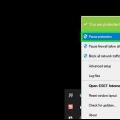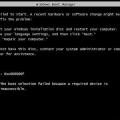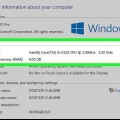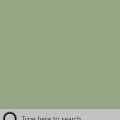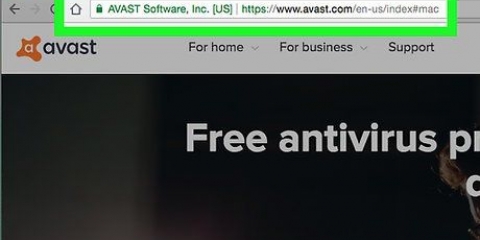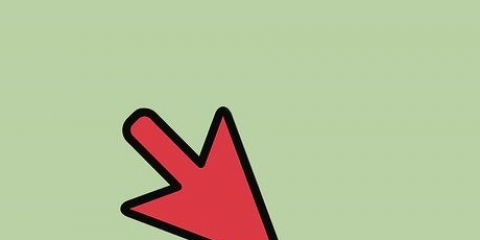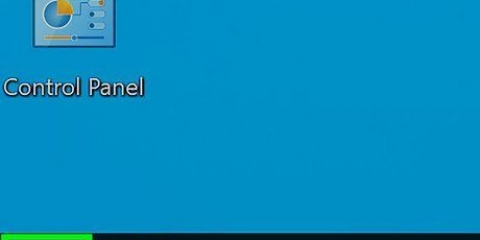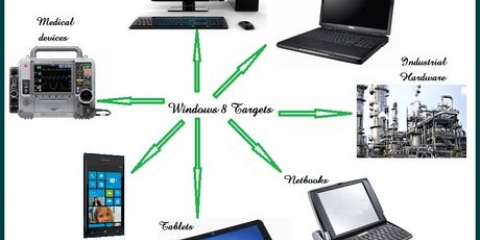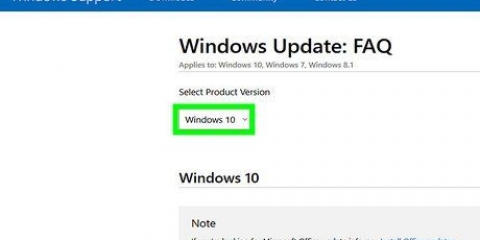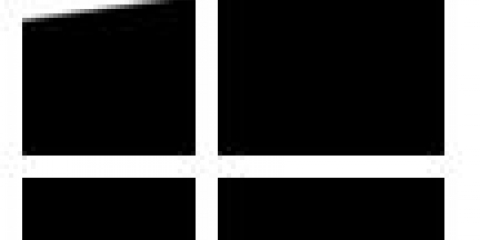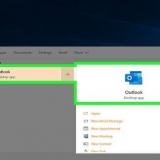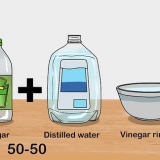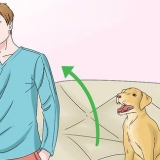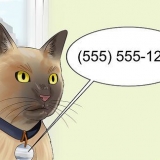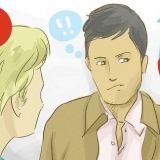Per una chiavetta USB, selezionare l`opzione unità rimovibili. Per un`installazione da CD, selezionare l`opzione disco cd-rom.









Installa windows 10 sul tuo pc
Contenuto
Questo tutorial ti mostrerà come installare Windows 10 sul tuo PC. Per fare ciò è necessario tenere premuto un tasto durante l`avvio di Windows che aprirà un menu per avviare il computer da un`unità USB o da un CD/DVD con il programma di installazione di Windows 10 su di esso.
Passi
Parte 1 di 2: avvio nel programma di installazione di Windows 10

1. Tieni pronto il programma di installazione di Windows 10. Per installare Windows 10, il file di installazione di Windows 10 deve trovarsi su un disco o un CD e collegato o collocato nel computer.
- Se non hai ancora scaricato l`utilità di installazione di Windows 10, segui le istruzioni in questa pagina di supporto Microsoft: https://www.microsoft.com/en-us/software-download/windows10

2. Apri il menu Start. Fare clic sull`icona di Windows in basso a sinistra dello schermo o premere il tasto ⊞ Tasto Win.

3. Fare clic sul pulsante di accensione/spegnimento. Questo è il cerchio con una linea in alto, nell`angolo in basso a sinistra della finestra Start.

4. Fare clic su Riavvia. Questa opzione può essere trovata nel menu a comparsa sopra il pulsante di accensione. Questo avvierà il computer.

5. Gli amoridel o F2 premuto per entrare nella configurazione. Questa potrebbe anche essere una chiave diversa: la maggior parte dei computer mostra un messaggio durante l`avvio che dice "Premi [tasto] per le opzioni di avvio" o qualcosa di simile, quindi fai attenzione a questo messaggio quando il computer si riavvia per determinare quale tasto devi premere per aprirlo BIOS.
Consulta il manuale del tuo computer o la pagina di supporto online per scoprire qual è la chiave del BIOS del tuo computer.

6. Vai alla scheda Avvio. Usa i tasti freccia per questo.
Il Avviare-la scheda può anche essere denominata come Opzioni barca, a seconda della marca del computer.

7. Seleziona un dispositivo da cui eseguire l`avvio. Hai alcune opzioni per questo:

8. Premi sul pulsante+ finché non trovi l`opzione di avvio giusta. Se vedi dischi rimovibili o CD-ROM in cima all`elenco, il tuo computer sta assumendo la scelta indicata come opzione di avvio predefinita.
Su alcuni computer, invece, premi uno dei tasti funzione (ad es. F5) per passare a un`opzione nella parte superiore del menu. Il pulsante sarà da qualche parte sul lato destro dello schermo.

9. Salva le tue impostazioni. Dovresti vedere una chiave indicata (es. F10) nella parte inferiore dello schermo per salvare ed uscire dal BIOS; premilo per eseguirlo e avviare il computer.
Potrebbe essere necessario ↵ Premere Invio per confermare le modifiche.

10. Attendi il riavvio del computer. Al termine dell`avvio del computer, verrà visualizzata una finestra con i dati geografici. Ora sei pronto per continuare a configurare Windows 10.
Parte 2 di 2: L`installazione

1. Fare clic su Avanti quando richiesto. Puoi anche modificare le opzioni sulla pagina (ad es., la lingua di configurazione) se lo si desidera, prima di continuare.

2. Fare clic su Installa ora. Vedrai questo pulsante al centro della finestra.

3. Inserisci il codice Product Key di Windows 10 e fai clic su Avanti. Se non disponi di un codice Product Key di Windows 10, fai clic su Saltare angolo in basso a destra dello schermo.

4. Fare clic sulla casella "Accetta" e fare clic su Avanti. Ciò indica che accetti i termini di utilizzo.

5. Fare clic su Aggiorna. Troverai questa opzione nella parte superiore della finestra Che tipo di installazione vuoi eseguire?. Questa opzione installa Windows 10 e salva file, app e impostazioni.
clicca su Modificato per un`installazione pulita di Windows 10 sul tuo computer. Questo ti chiederà di selezionare e formattare una partizione prima di continuare.

6. Attendi l`installazione di Windows 10. Questo processo può richiedere da mezz`ora a diverse ore, a seconda del sistema operativo precedente del computer e della velocità del processore.
Quando viene richiesto di premere un tasto qualsiasi per eseguire l`avvio da un CD, quindi non premere alcun tasto.

7. Segui le istruzioni sullo schermo per ulteriori impostazioni. Una volta che Windows 10 è stato installato sul tuo computer, puoi regolare le impostazioni come la regione, la lingua preferita, la posizione, ecc. Quando hai finito, il desktop del tuo computer si aprirà.
Puoi anche fare clic Impostazioni standard fare clic per installare Windows 10 con le impostazioni consigliate.
Consigli
- Se non inserisci un codice di attivazione per Windows 10 quando richiesto, Windows 10 è solo una prova gratuita. Al termine della versione di prova, ti verrà chiesto di acquistare e inserire il codice di attivazione.
Avvertenze
- Assicurati di avere spazio sufficiente sul computer su cui desideri installare Windows 10.
- Alcuni computer non sono in grado di eseguire correttamente Windows 10. Se il tuo computer è un modello precedente che esegue Windows 7 in media velocemente, non dovresti eseguire l`aggiornamento a Windows 10.
Articoli sull'argomento "Installa windows 10 sul tuo pc"
Condividi sui social network:
Simile
Popolare